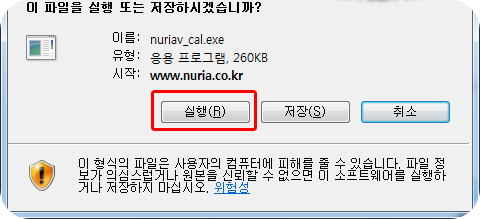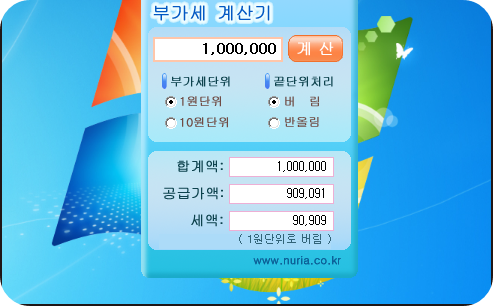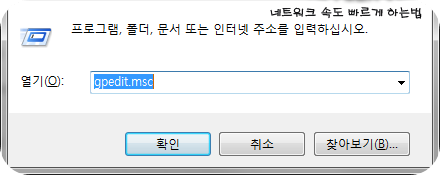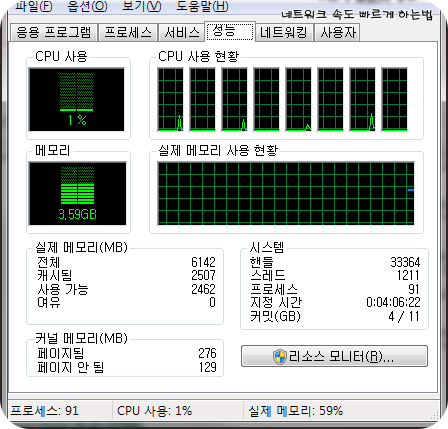sharebox_barcon 1.0 과 smartup 삭제 방법
컴퓨터에 불필요하게 설치가 되어 있는 프로그램에 대해서 알아보도록 하겠습니다.
시작 - 제어판 - 프로그램 제거 항목을 클릭을 해서 확인을 하여 보시면 smart up( 스마트업) 과 sharebox_barcon 1.0 프로그램이 설치가 되어 있는 경우가 있습니다.
해당 프로그램을 삭제를 해야 하는지 질문을 한다면 삭제를 하여도 됩니다.
해당 프로그램들은 애드웨어 프로그램의 한 종류이기 때문에 컴퓨터의 네트워크 자원을 불필요하게 사용을 하기 때문에 삭제를 하여 주어야 합니다.
해당 프로그램은 보통 프로그램 제거 항목에서 삭제를 하시면 보통 해결이 됩니다. 우선 제어판의 프로그램 제거 항목을 클릭을 하여주세요!

smart up( 스마트업) 항목 과 sharebox_barcon 1.0 더블 클릭을 해서 삭제를 하여주세요! smart up을 삭제를 하게 되면 컴퓨터가 재부팅을 하게 됩니다.
부팅후에 다시 프로그램 제거 항목을 살펴보세요!

그리고 나서 윈도우키 + R 키를 눌러주세요! "msconfig"을 입력을 하고 확인을 클릭을 하여 주세요!

시스템 구성 상자가 열리면 시작프로그램 탭을 선택을 하여주세요! 시작 프로그램 항목중 smartup 항목이 있다면 백신프로그램을 이용을 해서 해당 시작프로그램 항목을 삭제를 하여주세요 ! 알약이나 네이버 백신을 보시면 pc최적화 메뉴에 보시면 시작프로그램 삭제 기능이 있습니다.

smartup 항목을 선택을 하고 삭제 버튼을 클릭을 하시면 됩니다.
'IT&PC' 카테고리의 다른 글
| searchgoosg 삭제 방법 알아보기 (0) | 2022.11.03 |
|---|---|
| inprivate 필터링에 대해서 알아보기 (0) | 2022.11.03 |
| qos 패킷 스케줄러예약 대역폭 제한 설정으로 네트워크 속도빠르게하는법 (0) | 2022.11.02 |
| PER를 이용한 기업가치 판단 (0) | 2022.11.02 |
| dreamprime 삭제 또는 드림프라임 삭제 방법 (0) | 2022.11.02 |